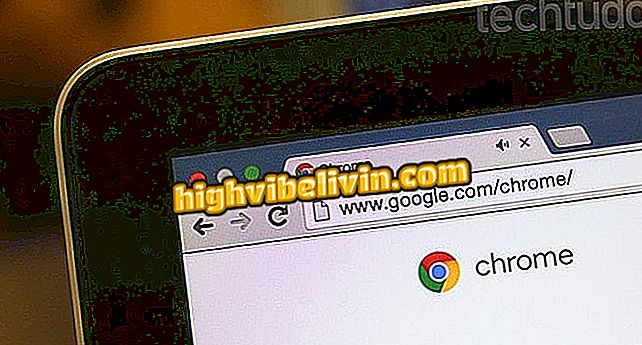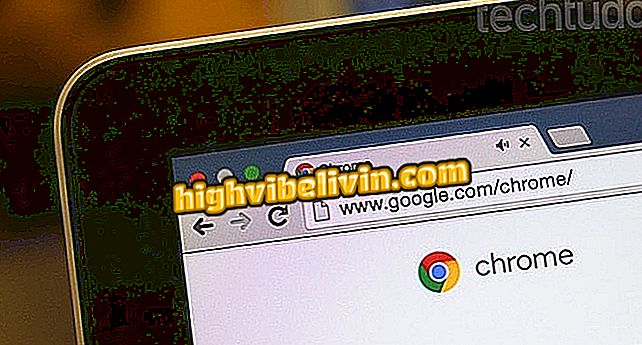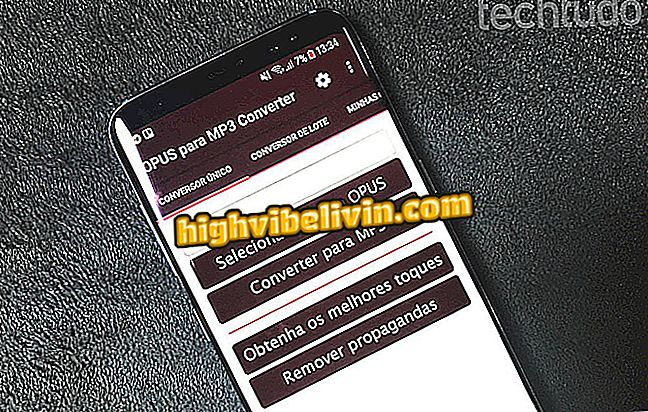Cách xuất hiện trực tuyến hoặc ngoại tuyến trên LinkedIn
LinkedIn cho phép bạn định cấu hình trạng thái người dùng là trực tuyến hoặc ngoại tuyến. Tính năng này hoạt động tương tự như trạng thái của trình nhắn tin và các mạng xã hội khác, thông báo cho các kết nối của bạn nếu bạn hiện có sẵn để trò chuyện. Ngoài ra, bạn có thể ẩn thông tin này khỏi những người được chọn để họ không biết bạn hiện đang đăng nhập vào nền tảng. Xem từng bước cách thực hiện việc này cho phiên bản web và ứng dụng di động Android và iPhone (iOS).
LinkedIn phát hành video trong nguồn cấp dữ liệu; tìm hiểu cách ghi âm hoạt động

Hướng dẫn chỉ cho bạn cách thiết lập trạng thái của bạn là trực tuyến hoặc ngoại tuyến trên LinkedIn
Cách thiết lập trạng thái di động
Bước 1. Truy cập hồ sơ LinkedIn của bạn và nhấp vào tùy chọn "Tôi". Sau đó chuyển đến "Cài đặt và quyền riêng tư";

Đường dẫn để truy cập cài đặt LinkedIn
Bước 2. Nhấp vào tab "Quyền riêng tư";

Hành động để truy cập cài đặt quyền riêng tư của hồ sơ trên LinkedIn
Bước 3. Trong phần "Xem trạng thái hoạt động của bạn", hãy giữ nút hoạt động nếu bạn muốn xuất hiện trực tuyến cho mọi người trên LinkedIn. Mạng xã hội thông báo rằng thay đổi này có thể mất tới 30 phút để có hiệu lực;

Tùy chọn duy trì hồ sơ với trạng thái ngoại tuyến hoặc trực tuyến trên LinkedIn
Bước 4. Trong phần "Ẩn trạng thái hoạt động của những người được chọn", hãy nhập tên của những người liên hệ mà bạn không muốn nói về trạng thái của mình trên LinkedIn. Chỉ cần viết tên của người đó và bấm vào kết quả tương ứng.

Ẩn trạng thái người được chọn
Cách định cấu hình Trạng thái bằng ứng dụng LinkenIn
Bước 1. Truy cập hồ sơ LinkedIn của bạn và nhấn vào ảnh của bạn. Sau đó chạm vào nút bánh răng ở phía trên màn hình;

Đường dẫn để truy cập cài đặt LinkedIn trên thiết bị di động
Bước 2. Nhấn vào tab "Quyền riêng tư" và đi đến tùy chọn "Quản lý trạng thái hoạt động";

Đường dẫn đến truy cập cài đặt để quản lý trạng thái LinkedIn đang hoạt động trên thiết bị di động
Bước 3. Bật tùy chọn "Xem trạng thái hoạt động của bạn" để các liên hệ của bạn có thể biết bạn đang trực tuyến. Giống như phiên bản web, cài đặt này có thể mất tới 30 phút để có hiệu lực.
Nếu bạn muốn ẩn trạng thái của những người cụ thể, hãy nhấn vào hộp văn bản "chèn tên kết nối", nhập tên của người đó và nhấn vào kết quả tương ứng.

Cách ẩn trạng thái người cụ thể khỏi thiết bị di động
Sự khác biệt giữa các kế hoạch nâng cấp LinkedIn là gì? Trao đổi mẹo trong Diễn đàn.